Hvis du er en Apple-bruker, kan du ikke være ukjent med iTunes med mindre du er en ny Apple-bruker. Alle Apple-enheter, som iPhone, iPad, iPod og Apple TV, bruker iTunes til å administrere mediefiler. Med andre ord, hvis du vil høre på musikk eller se filmer på iOS-enheten din, må du synkronisere lyd og videoer til iTunes-biblioteket.
Anta at du har mange Blu-ray-filmsamlinger. Du kan synkronisere dem til iOS-enheten din og se dem når som helst. Men hvordan utfører man det? Konverter Blu-ray til iTunes.
På denne måten kan du nyte Blu-ray-mediefilene dine på iOS-enheten din. For å lære hvordan du gjør det mulig, se veiledningen; vi vil gi senere i denne artikkelen. Så uten videre. La oss begynne.
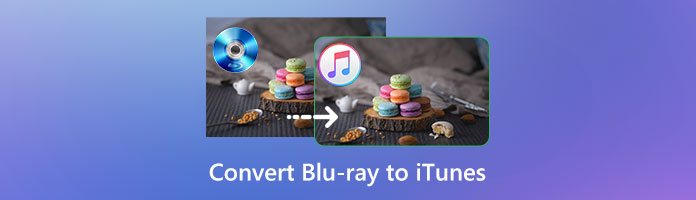
Har du noen gang spurt deg selv: "Kan iTunes spille av en Blu-ray?" Svaret vil være JA! Men det er ikke så enkelt som du kanskje tror. Anta at du vil spille Blu-ray på iTunes. Du må sørge for at videoformatet samsvarer med programmets krav. iTunes støtter begrensede digitale formater, inkludert MP4, M4V og MOV for videoer. Mens for lydspor, støtter den bare AAC, AIFF og MP3.
Du kan også se filmen umiddelbart på iTunes med Blu-ray-plater som har iTunes Digital Copies. Hva er iTunes digitale kopier? Det er en digital video av en HD-film som matcher iOS-enheter som iPhone, iPad, iPod, osv. Anta at du vil se Blu-ray-filmer direkte på Apple-enheten din. Du må fullføre trinnene nedenfor for å nyte filmene.
OBS: Bekreft at du har en innløsningskode før du løser inn videoene dine. Skriv inn koden i iTunes-, Apple TV- eller Apple Music-appene.
1. Åpne på enheten din Apple TV app. Deretter ruller du skjermen til bunnen og trykker på Se nå.
2. Åpne profilsiden din ved å trykke på den; den vil vise tre alternativer på skjermen. Deretter velger du Løs inn gavekort or Kode.
3. For å legge inn den 12-sifrede koden som er inkludert i platen, trykk Skriv inn koden manuelt. Til slutt trykker du på Løs inn å fullføre.
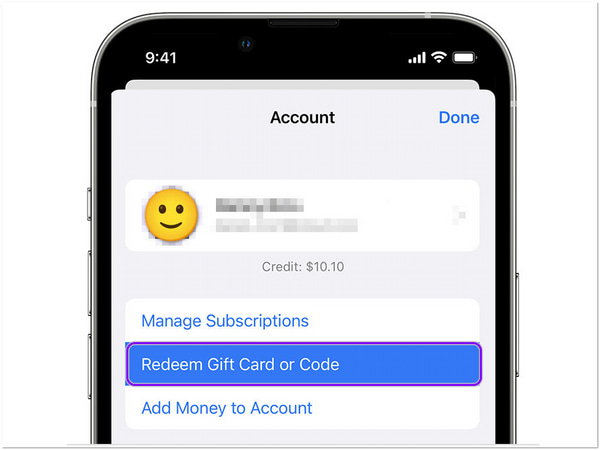
1. Start på datamaskinen Apple TV app. På den annen side, åpen iTunes for Windows.
2. Klikk på Logg inn fanen fra valgene i øvre høyre hjørne. Velg deretter Løs inn fra rullegardinlisten. eller Kode.
3. Etterpå logger du på Apple-ID, og skriv deretter inn den 12-sifrede koden. Du kan også bruke kameraet på Mac-en til å løse inn koden. Last ned den digitale kopien til datamaskinen din.
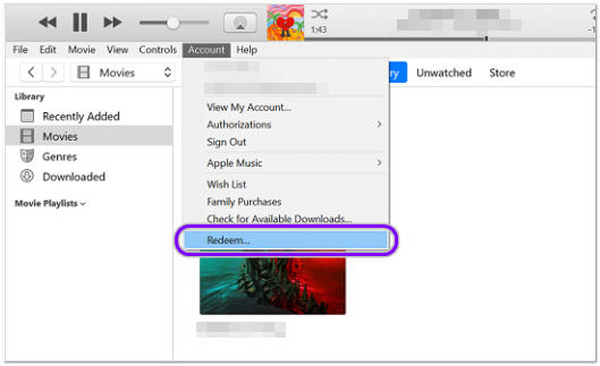
Anta at du har et stort antall Blu-ray-filmsamlinger. Du trenger ikke iTunes Digital Copies; du kan rippe Blu-ray til iTunes og nyte å se filmsamlingene dine. For å si det enkelt, kan du importere Blu-ray ved å konvertere dem til et digitalt format som støttes av iTunes. Som nevnt støtter iTunes bare MP4, M4V og MOV videofilformater.
Et pålitelig Blu-ray-rippingsprogram er et must for å oppnå det. Vi sikter til AnyMP4 Blu-ray Ripper. Det er et kraftig Blu-ray-rippingsprogram som kan trekke ut filmer fra Blu-ray-plater, mapper og ISO-bildefiler. Foruten de støttede videoformatene til iTunes, kan den også konvertere Blu-ray til MKV, AVI, FLV, WMV og andre 500+ digitale formater.
Anbefaling
Slik ripper du Blu-ray-filmer til iTunes.
1. Anta at du ikke har programmet ennå. Klikk på Gratis nedlasting knappen nedenfor og installer AnyMP4 Blu-ray Ripper på datamaskinen din.
Sikker nedlasting
Sikker nedlasting
OBS: Du bør sette inn en Blu-ray-plate i Blu-ray-stasjonen før du starter Blu-ray-ripping-programmet.
2.Etter å ha lansert AnyMP4 Blu-ray Ripper. Klikk på Ripper tab og + sign-knappen for å importere Blu-ray-mediefilene. Ellers velger du Last inn Blu-ray Disc, Last inn Blu-ray ISO, Last inn Blu-ray-mappen, Last inn AVCHD-plateeller Last inn AVCHD-mappe fra rullegardinlisten til Legg inn Blu-ray. Etter å ha importert Blu-ray-mediefilen, velg Full tittelliste for å vise alt innholdet, klikk deretter OK.
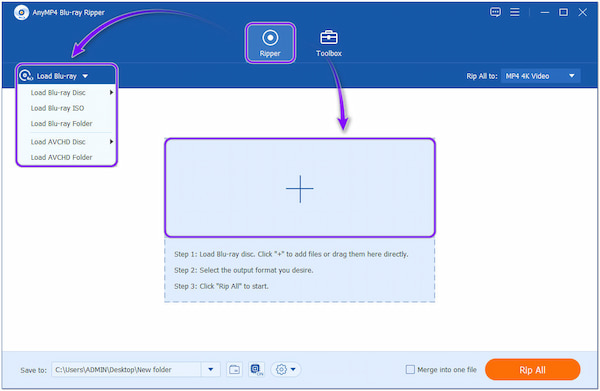
3.Etter å ha importert Blu-ray-mediefilen, vil den analysere mediefilene til Blu-ray-platen. For å sjekke Blu-ray-platens titler, klikk på Full filmliste knapp. Du kan krysse av for hver tittel du vil inkludere i iTunes-biblioteket ditt.
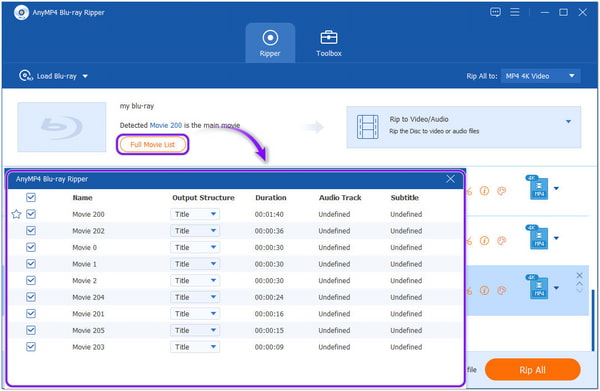
4.Velg utdataformatet som støttes av iTunes i Ripp alle til fanen. Gå til video fanen, og kan velge mellom hundrevis av digitale formater som tilbys av programmet. Det inkluderer MP4, MOV, osv. Gå deretter til videoinnstillingene; det kan være Samme som kilde, HD 1080p, og så videre
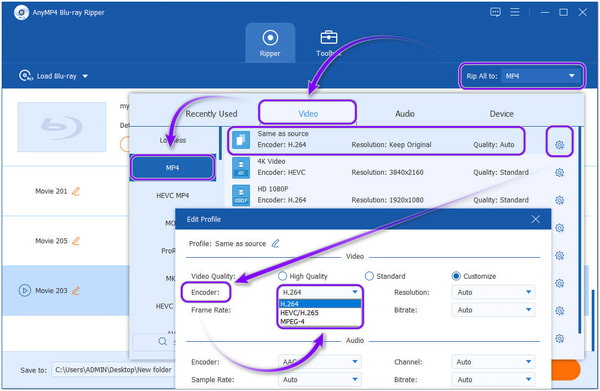
OBS: Før du ripper Blu-ray til iTunes, sørg for at den støtter H.264-video, siden iTunes bare godtar det formatet. Klikk på tannhjul ikonet for å bytte Encoder fra en annen til H.264.
5.For å velge din foretrukne bærbare enhet, gå til Ripp alle til fane. Deretter klikker du på Enhet og velg enheten din fra listen.
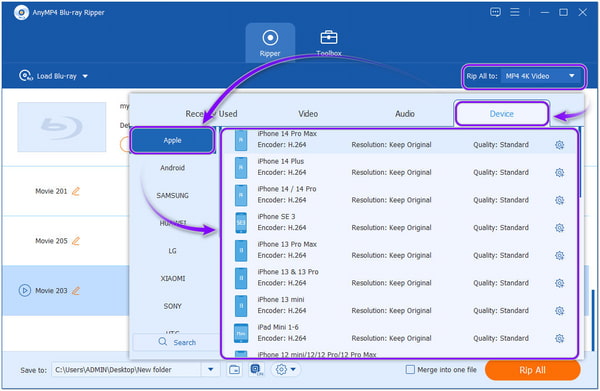
Hvis du ønsker å endre titlene, klikker du på Tryllestav, saks, infoknapp, og Malingspalett ikoner. Her kan du rotere, snu, beskjære, endre sideforholdet, endre zoommodus, og så videre
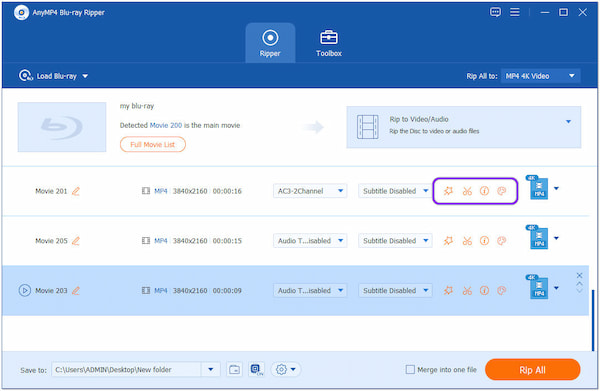
6.Klikk deretter Lagre og velg en utdatadestinasjon for filen. Til slutt klikker du på Ripp alle knappen for å starte rippingen.
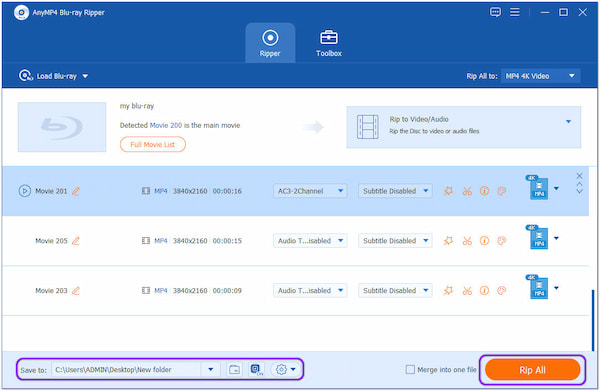
1. Hva er bedre: iTunes 1080p eller Blu-ray?
Filmene som lastes ned fra iTunes i 1080p-oppløsning har samme videokvalitet som Blu-ray-oppløsning. Likevel krever strømmetjenester mye komprimering for å spre innholdet over internett, noe som vil forringe den visuelle kvaliteten. Den gjennomsnittlige størrelsen på en 1080p-filmnedlasting fra iTunes er mindre enn 5 eller 6 GB, som er en liten del av størrelsen på en Blu-ray-film.
2. Kan jeg legge til digitale filmer i iTunes?
Definitivt ja! I noen land, hovedsakelig i USA, kan digitale kopier løses inn og legges til Apple-ID-en slik at de kan se dem på iTunes og Apple TV.
3. Kan jeg laste ned Blu-ray til iTunes?
Du kan ikke umiddelbart laste ned Blu-ray-filmer fra iTunes, men de kan konverteres til digitale formater og importeres til iTunes. Selv om bestemte Blu-ray-utgivelser kommer med en iTunes digital kopi av filmen din, må du løse inn titlene ved å bruke innløsningskoden for å se Blu-ray-titlene.
Det er faktisk veldig praktisk å løse inn digitale kopier, men det har visse begrensninger. På den annen side, med AnyMP4 Blu-ray Ripper, kan du konvertere Blu-ray til iTunes og nyte å se med sin originale kvalitet. Du trenger ikke å bekymre deg for den reduserte Blu-ray-filmopplevelsen.